WPF绘制简单常用的Path
写代码出身的我们经常需要使用一些简单 但是不是规则图形的Path 但限于美工功底有限 不知道怎么去画
下面我告诉大家一些简单的小技巧 用代码来画Path 个人还是比较喜欢用代码 因为数值控制的更精细
MSDN告诉我们,Path可以用这些形状绘制:
ArcSegment 类 表示两点之间的一条椭圆弧。
BezierSegment 类 表示在两个点之间绘制的一条三次贝塞尔曲线。
LineSegment 类 在PathFigure中的两个点之间创建一条直线。
PolyBezierSegment 类 表示一条或多条三次方贝塞尔曲线。
PolyLineSegment 类 表示由PointCollection定义的线段集合,每个Point指定线段的终点。
PolyQuadraticBezierSegment 类 表示一系列二次贝塞尔线段。
QuadraticBezierSegment 类 在PathFigure的两点之间创建一条二次贝塞尔曲线。
说了这么多,好复杂呀,我们可以挑最简单的来用:
LineSegment 画直线,PolyLineSegment 画折线,ArcSegment 画圆弧
其实有了这三个类,我们可以画绝大多数简单常用的形状了,下面我举两个例子
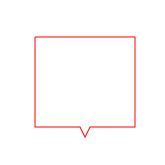
这个形状宽和高都是100,其中矩形宽100高90,三角宽10高10居中
对于这样有棱角的图形,我们只需要找到他所有的顶点就行了

然后顺时针依次连起来,用PolyLineSegment折线来表示就行了
<Path Stroke="Red" StrokeThickness="1">
<Path.Data>
<PathGeometry>
<PathFigure StartPoint="0,0">
<PolyLineSegment Points="100,0 100,90 55,90 50,100 45,90 0,90 0,0"></PolyLineSegment>
</PathFigure>
</PathGeometry>
</Path.Data>
</Path>

来看这个带有圆角的图形,4个圆弧的半径是5,其他属性和上图一样.我们需要将它拆分,拆分成8个部分,4个圆弧和4个边,因为左上角圆弧的关系,起点设置成(5,0),每一部分的起点,都是上一部分的终点:
- 上边的直线:终点(95,0)
- 右上角的圆弧:终点(100,5),Size(5,5) 因为圆弧表示的是椭圆的圆弧,Size就是Size(宽,高),当宽和高都一样设置为5时,就指的是半径为5的圆的圆弧了
- 右边的直线:终点(100,85)
- 右下角的圆弧:终点(95,90),Size(5,5)
- 下边的折线:点的集合(55,90 50,100 45,90 5,90) 由于我们是顺时针来的,下边点的集合是从右到左依次来的
- 左下角圆弧:终点(0,85),Size(5,5)
- 左边的直线:终点(0,5)
- 左上角的圆弧:终点(5,0) 与起点重合

<Path Stroke="Red" StrokeThickness="">
<Path.Data>
<PathGeometry>
<PathFigure StartPoint="5,0">
<LineSegment Point="95,0"></LineSegment>
<!--SweepDirection获取或设置一个值,该值指定是以 Clockwise 方向还是以 Counterclockwise 方向绘制弧-->
<!--顺时针绘制还是逆时针绘制,你试下另一个值,看下效果就知道怎么回事了-->
<ArcSegment Point="100,5" Size="5,5" SweepDirection="Clockwise"></ArcSegment>
<LineSegment Point="100,85"></LineSegment>
<ArcSegment Point="95,90" Size="5,5" SweepDirection="Clockwise"></ArcSegment>
<PolyLineSegment Points="55,90 50,100 45,90 5,90"></PolyLineSegment>
<ArcSegment Point="0,85" Size="5,5" SweepDirection="Clockwise"></ArcSegment>
<LineSegment Point="0,5"></LineSegment>
<ArcSegment Point="5,0" Size="5,5" SweepDirection="Clockwise"></ArcSegment>
</PathFigure>
</PathGeometry>
</Path.Data>
</Path>
WPF绘制简单常用的Path的更多相关文章
- WPF绘制简单常用的Path(转)
写代码出身的我们经常需要使用一些简单 但是不是规则图形的Path 但限于美工功底有限 不知道怎么去画 下面我告诉大家一些简单的小技巧 用代码来画Path 个人还是比较喜欢用代码 因为数值控制的更精细 ...
- WPF中的常用布局
一 写在开头1.1 写在开头评价一门技术的好坏得看具体的需求,没有哪门技术是面面俱到地好. 1.2 本文内容本文主要内容为WPF中的常用布局,大部分内容转载至https://blog.csdn.net ...
- WPF中的常用布局 栈的实现 一个关于素数的神奇性质 C# defualt关键字默认值用法 接口通俗理解 C# Json序列化和反序列化 ASP.NET CORE系列【五】webapi整理以及RESTful风格化
WPF中的常用布局 一 写在开头1.1 写在开头微软是一家伟大的公司.评价一门技术的好坏得看具体的需求,没有哪门技术是面面俱到地好,应该抛弃对微软和微软的技术的偏见. 1.2 本文内容本文主要内容 ...
- WPF绘制自定义窗口
原文:WPF绘制自定义窗口 WPF是制作界面的一大利器,下面就用WPF模拟一下360的软件管理界面,360软件管理界面如下: 界面不难,主要有如下几个要素: 窗体的圆角 自定义标题栏及按钮 自定义状态 ...
- 学习笔记:HTML5 Canvas绘制简单图形
HTML5 Canvas绘制简单图形 1.添加Canvas标签,添加id供js操作. <canvas id="mycanvas" height="700" ...
- WPF绘制党徽(立体效果,Cool)
原文:WPF绘制党徽(立体效果,Cool) 前面用WPF方式绘制了党旗(WPF制作的党旗) ,去年3月份利用C# 及GDI+绘制过党徽,这次使用WPF来绘制党徽. ------------------ ...
- WPF 一个简单的颜色选择器
原文:WPF 一个简单的颜色选择器 版权声明:本文为博主原创文章,未经博主允许不得转载. https://blog.csdn.net/BYH371256/article/details/8340999 ...
- WPF入门(四)->线形区域Path内容填充之填充图(ImageBrush)
原文:WPF入门(四)->线形区域Path内容填充之填充图(ImageBrush) 前面我们提到了LinearGradientBrush可以用来画渐变填充图,那么我们同时也可以使用ImageBr ...
- WPF入门(四)->线形区域Path内容填充之渐变色(LinearGradientBrush)
原文:WPF入门(四)->线形区域Path内容填充之渐变色(LinearGradientBrush) 前面我们介绍到,Path对象表示一个用直线或者曲线连接的图形,我们可以使用Path.Data ...
随机推荐
- 分享20个最新的免费 UI 设计素材给设计师
用户界面设计涉及到很多的创意,灵感以及需要与客户进行有效沟通的技能.良好的用户界面是一致的,可以使网站更容易理解和使用.UI设计的重点在于用户体验和互动,同时易于使用对于一个成功的移动应用程序来说非常 ...
- Webstorm常用的快捷键
WS的常用操作: 常用快捷键(Keymap/Eclipse): 复制当前行: Ctrl+Alt+↓ 向上/下移动当前行: Alt+↑/↓ 删除当前行: Ctrl+D 注释/取消当前行: Ctrl+/ ...
- div层调整zindex属性无效原因分析及解决方法
在做的过程中,发现了一个很简单却又很多人应该碰到的问题,设置Z-INDEX属性无效.在CSS中,只能通过代码改变层级,这个属性就是z- index,要让z-index起作用有个小小前提,就是元素的po ...
- ASP.NET MVC Autofac自动注入
依赖注入容器有很多插件,我用过Unity和Autofac,这两个插件给我最明显的感觉就是Autofac很快,非常的快,毕竟是第三方开发的,而Unity相对而言性能比较稳定 下面附上Autofac自动注 ...
- iOS NSArray数组过滤
需求:在一个数组里面,将在这个数组中的并且在另一个数组里面的元素过滤掉. 即:在一个数组dataArray里面,将在dataArray数组中的并且在filteredArray数组里面的元素过滤掉. / ...
- vmwawre 虚拟机优化配置
vmware虚拟机如何设置不当的话会造成运行速度慢,并影响主机运行,甚至会出现死机. 一下是提高vmware虚拟机运行速度的几个技巧, 文章来自:http://blog.csdn.net/shanzh ...
- 基础理解2:CSS3按钮动画
一个Css3按钮效果很好,仔细看了一下发现就是::after,::before然后加上transition,transform等效果实现,主要关注一下几点就能轻松实现: 1.伪类需要position定 ...
- 记CentOS-7-x86_64-DVD-1503与Windows7单硬盘双系统的安装
我最初的设想是:Win引导CentOS,最后却变成了CentOS引导Win了.算是‘弄拙成巧’了吧. 因为我打算用U盘刻录镜像直接从U盘启动,所以不需要网上一些教程里面的繁琐的win下引导CentOS ...
- PyCharm创建virtualenv方法
Python的版本众多,在加上适用不同版本的Python Package.这导致在同时进行几个项目时,对库的依赖存在很大的问题.这个时候就牵涉到对Python以及依赖库的版本管理,方便进行开发,vir ...
- 记录一次MongoDB3.0.6版本wiredtiger与MMAPv1引擎的写入耗时对比
一.MongoDB3.0.x的版本特性(相对于MongoDB2.6及以下): 增加了wiredtiger引擎: 开源的存储引擎: 支持多核CPU.充分利用内存/芯片级别缓存(注:10月14日刚刚发布的 ...
